Um Objekte (Textboxen, Zeichnungen, Bilder) zu markieren und zu bearbeiten, wählen Sie das Objektwerkzeug ![]() aus der Schnellzugriffsleiste.
aus der Schnellzugriffsleiste.
Sie haben nun folgende Möglichkeiten, Objekte zu markieren – also auszuwählen:
Ein einzelnes Objekt auswählen
| 1. | Klicken Sie mit der Maus auf ein einzelnes Objekt, um es zu markieren. |
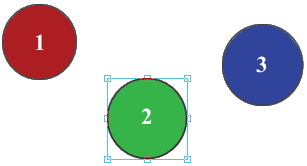 |
| 2. | Überlappen sich Objekte, wird das oberste Objekt markiert. |
| Halten Sie die Tasten Strg+Umschalt gedrückt während Sie mit der Maus darauf klicken, wird das nächste darunterliegende Objekt markiert. Wiederholen Sie das, um immer weiter darunterliegende Objekte zu markieren. |
Mehrere Objekte auswählen
Methode 1: Ein Rechteck aufziehen
Klicken Sie und halten Sie die Maustaste gedrückt, um ein Rechteck aufzuziehen:
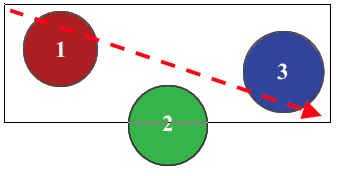
Nach dem Loslassen sind alle Objekte innerhalb des Rechtecks markiert, hier also Kreis 1 und 3.
Um alle 3 Kreise zu markieren, müssen Sie das Rechteck so weit aufziehen, dass auch Kreis 2 sich innerhalb des Rechtecks befindet:
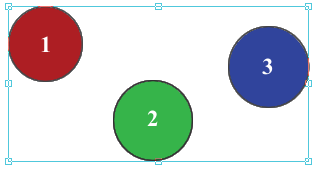
In diesem Fall wurden alle drei Kreise markiert.
Methode 2: Umschalt drücken
Halten Sie die Umschalt-Taste gedrückt, während Sie Objekte anklicken, um sie alle der aktuellen Auswahl hinzuzufügen. Dies ist insbesondere dann praktisch, wenn Methode 1 auch ungewollte Objekte umschließt.
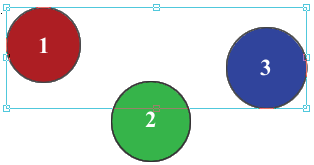
Die Kreise 1 und 3 wurden durch Klicken ausgewählt, während die Umschalt-Taste gedrückt war.
Anmerkungen
▪Drücken Sie die RücktasteÕ oder die Entf-Taste auf Ihrer Tastatur, um ausgewählte Objekte zu löschen.
▪Ziehen Sie ein oder mehrere Objekte mit der Maus auf eine neue Position ("Drag and Drop").
▪Verwenden Sie die Pfeiltasten, um markierte Objekte um jeweils 1 Punkt (0,376 mm) zu verschieben. Wenn Sie dabei die Umschalt-Taste gedrückt halten, verschieben Sie Objekte jeweils um 10 Punkt.
▪Kopieren und Einfügen von Objekten (Zeichnungen, Grafiken) aus FlexiPDF in eine andere Anwendung wird nicht unterstützt. Sie können Grafiken in ein gängiges Grafikformat exportieren, um Sie in eine andere Anwendung zu importieren. Siehe Grafiken extrahieren, Schnappschüsse und Grafiken in anderen Anwendungen bearbeiten.
▪Manche Seiten sind mit unsichtbaren Objekten regelrecht übersät, was die Auswahl erschweren kann. Diese Objekte können normalerweise einfach entfernt werden, ohne das Aussehen der Seite zu verändern. Um unsichtbare Objekte sichtbar zu machen, wählen Sie den Ribbonbefehl Ansicht | Platzhalter.
▪Sie können sowohl einzelne Objekte als auch Gruppen von Objekten innerhalb des PDF-Dokuments ausschneiden, kopieren und einfügen.